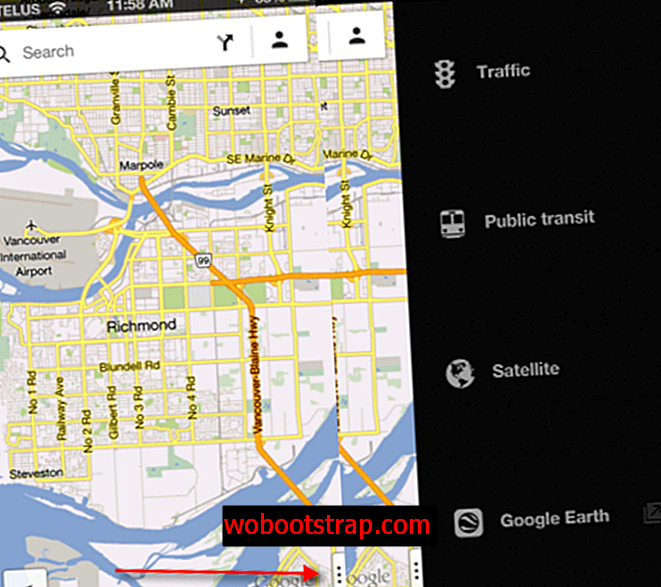Wreszcie jest tutaj! Tak, Mapy Google na iPhone'a są już dostępne i jestem pewien, że próbujemy tego zrobić. Teraz, gdy mieliśmy trochę czasu, aby z niego korzystać, oto kilka wskazówek, sztuczek i krótki przewodnik po Mapach Google, które pomogą Ci efektywniej z niego korzystać.
Do tego czasu wszyscy prawie wiemy, jak korzystać z programów mapujących. Jedyną sztuczką jest znalezienie fajnych ukrytych klejnotów w każdej aplikacji. Google zaczęło nas od swoich sztuczek, ale mamy też kilka własnych.
Dziesięć najlepszych sztuczek od Google…
Google udzieliło dziesięciu najlepszych wskazówek i wskazówek dotyczących Map Google, a ja nagrałem krótki film, aby pokazać kilka z nich. Oto wskazówki od Google (śledzone, ale wideo):
- Upuść pinezkę: Stuknij lokalizację, aby upuścić pinezkę. Pozbycie się pinezki może być trudniejsze, ale wystarczy szybko stuknąć gdzie indziej na mapie. Stuknij za długo, a Mapy upuszczą kolejną pinezkę. To wymaga praktyki!
- Street View . Po prostu przesuń palcem w górę od miejsca, w którym upuściłeś pinezkę. Stamtąd można również uzyskać dostęp do recenzji, zdjęć i innych informacji.
- Potrząśnij, aby wysłać opinię. Nie umieściłem tego w filmie, ale w oparciu o wewnętrzne narzędzie Google do zgłaszania błędów, jeśli upuścisz pinezkę i potrząsniesz telefonem, możesz zgłosić problem z Mapami.
- Przesuń, aby uzyskać więcej . Trudno też do niego dotrzeć, ale podczas wyszukiwania możesz przesunąć palcem po kolejnych rzeczach w okolicy. Sam miałem problem z tym, żeby to się pojawiało.
- Stuknij, aby wyświetlić widoki . Widzisz tę małą zakładkę w prawym dolnym rogu? Stuknij, aby przejść do dodatkowych warstw.
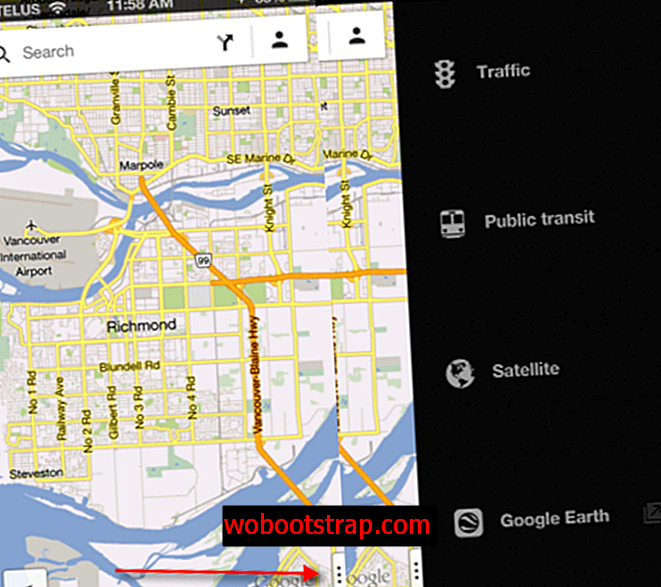
- Podgląd wskazówek . To moja ulubiona ukryta funkcja, którą otrzymałem z posta Google. Po przejściu do trybu nawigacji możesz przesunąć w lewo, aby wyświetlić podgląd nadchodzących kroków. Bardzo przydatny, jeśli kierowca chce poznać wszystkie kroki do przodu.
- Zoom jednym palcem . Kolejny trudny do opanowania, ale fajny, kiedy to zrobisz. Jest to szybkie: dotknij, dotknij i przytrzymaj, a następnie, trzymając palec na ekranie, możesz powiększać i pomniejszać mapę jednym palcem. Po podniesieniu palca z ekranu Mapy przełączają się z powrotem w tryb przesuwania.
- Ustaw pracę i dom . Na pewno wszyscy wiemy, gdzie jest dom i praca, ale są to skróty do uzyskiwania wskazówek dojazdu do iz domu lub pracy z innego miejsca. Nie jest dla mnie jasne, czy są one zsynchronizowane z Twoim kontem Google+. Nadal to badam.
- Tryb kompasu . Stuknij strzałkę lokalizacji wskaźnika w lewym dolnym rogu, która przeniesie mapę do bieżącej lokalizacji. Naciśnij go ponownie, a mapa użyje kompasu, aby ustawić mapę w kierunku, w którym patrzysz.
- Zapisz miejsce . Po upuszczeniu pinezki lub znalezieniu miejsca możesz zapisać to miejsce do zapamiętania (idealne dla hoteli lub miejsc, które odwiedzasz) na później, po prostu dotykając gwiazdki. Możesz wrócić do tego punktu przez swój profil (ikona małej osoby).
Wszyscy wiemy, że Apple Maps nie podaje wskazówek dotyczących transportu publicznego. Odkąd pojawiły się Mapy, może przekazać wiadomość do innej aplikacji w celu uzyskania wskazówek dojazdu. Teraz, gdy Mapy Google są już dostępne, można to łatwo zrobić z Apple Maps. Jeśli chcesz uzyskać wskazówki dojazdu transportem publicznym, po prostu dotknij, aby otworzyć Mapy Google na następnym ekranie, a Mapy Google będą miały ustawione początkowe i końcowe punkty na trasie.

Oto niektóre z porad i wskazówek, które znaleźliśmy do tej pory. Jak o tobie? Jaka jest Twoja ulubiona wskazówka lub sztuczka z Map Google, którą znalazłeś?